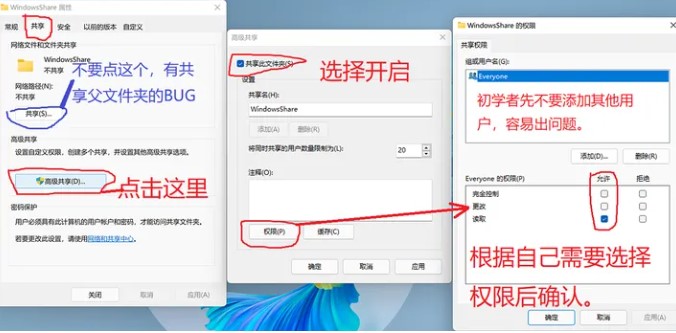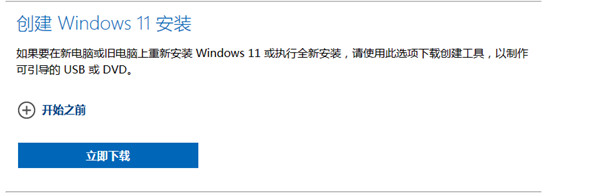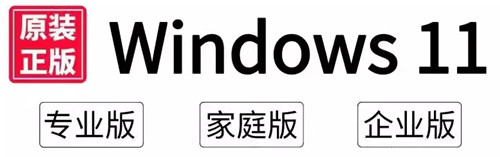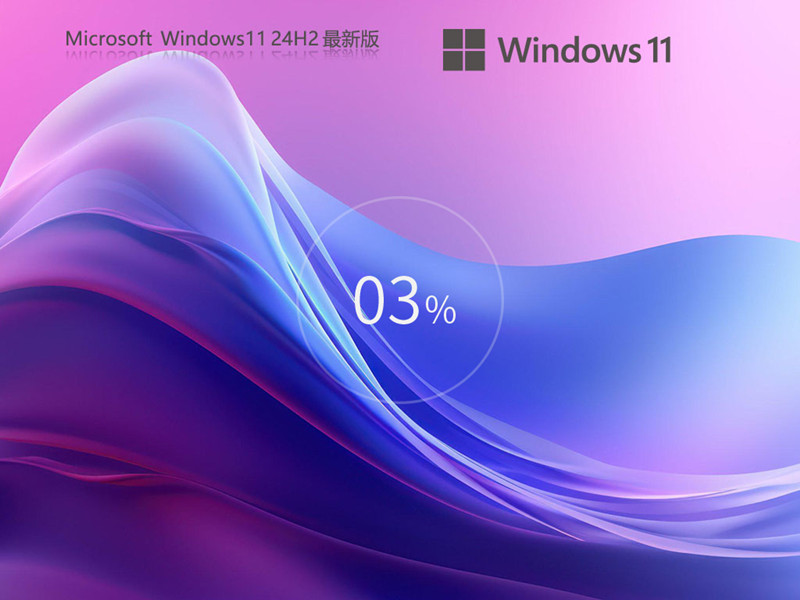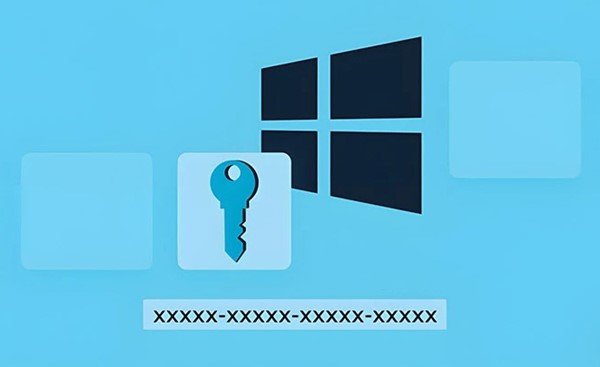win11电脑优化加速设置教程 如何设置让win11更流畅
相信很多用户的电脑在接收到微软发送的升级win11系统推送通知之后,也都开始进行更新来体验全新的界面和功能,可是有些用户也反馈自己win11电脑在运行时会有卡顿的现象,很是影响用户体验,对此如何设置让win11更流畅呢?在文本中小编就给大家讲解的win11电脑优化加速设置教程。
系统安装方法
1.不用u盘一键重装(点击查看)
2.U盘PE一键安装教程(点击查看)
具体方法如下:
优化一、关闭不必要的系统启动项
1、首先右键点开开始菜单,选择“运行”。
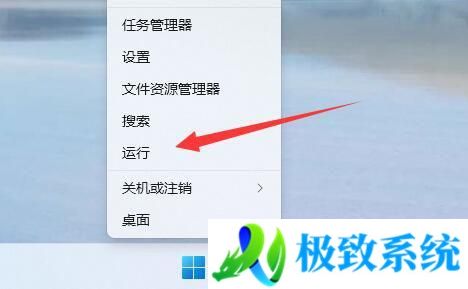
2、然后输入“services.msc”并确定打开服务列表。
3、打开后,可以先点击“启动类型”,将优先显示都改为“自动”。
4、然后选中不需要的服务,点击“停止”就能将它关闭。
5、停止后,再双击打开并改为“禁用”就能彻底关闭。
6、如果我们不知道哪些服务要关闭,可以选中它,在左边“描述”中查看。
7、一般来说,与功能、软件相关的服务如果我们不用就可以关闭,例如edge、xbox、printer等。
方法二、设置最佳性能模式
1.可以先通过开始菜单进入系统“设置”界面:
2.然后在左上角搜索框中搜索“性能”进入“调整Windows的外观和性能”选项:
3.接着在视觉效果下方选择“调整为最佳性能”:
4.设置完成之后点击下面的“确定”即可:
选择高性能的电源计划、笔记本电脑连接适配器使用,可以让电脑发挥更好的性能。
方法三、调整电源计划
右击开始菜单,点击【设置】,在左上角“查找设置”搜索【电源计划】,点击【选择电源计划】,并选择合适的电源计划(比如【高性能】或【High Performance】计划)。
方法四、
1、首先,按键盘上的【Win】键,或点击任务栏上的【开始菜单】,再选择已固定应用下的【设置】;
2、当前路径为:系统>存储,可以看到各部分空间的占用情况。存储管理下,可以将存储感知(自动释放空间,删除临时文件,并管理本地可用的云内容)【打开】;
3、当前路径为:系统>存储>清理建议,勾选【需要删除的临时文件】;
注意:如果需要回退,不要勾选以前的 Windows 安装文件。
4、当前路径为:系统>存储>清理建议>临时文件,查看高级选项后,会看到更清晰的文件介绍,根据自己的需要删除即可;
5、当前路径为:系统>存储>存储感知,建议大家开启,打开后,每隔一段时间(支持自定义),系统就会自动清理临时文件释放空间。